Win10专业版如何用OneNote做笔记?Win10系统自带OneNote功能,对于喜欢做笔记的朋友来说非常有用。俗话说,好记性不如烂笔头。通过这个功能,很方便地把你的一些想法、
有些体验是随时记录的,那么如何使用OneNote功能呢?让我们和边肖一起学吧。我希望你会喜欢它。
OneNote有一个分层的组织系统,即笔记本、分区和笔记。默认情况下,您可以从一个笔记本开始,但您可以创建更多笔记本。OneNote页面构建为自由形式的画布。你可以突出显示,绘制,
输入文本并缩放。如果您想保持简洁,可以将OneNote用作快速列表或跟踪需要完成的待办事项。它可以是你需要学习的文章的储存库。还有一个协作元素,因为您可以与团队共享笔记本。
Win10专业版如何用OneNote做笔记;
首先,您必须启动OneNote应用程序。为此,请单击“开始”,键入onenote,然后从结果中选择一个应用程序。
将出现一个入门窗口,该窗口已使用您用于登录Win10PC的Microsoft帐户登录。您可以根据需要将您的帐户更改为其他帐户。这可以确保您的笔记保存在云中,并可以与所有其他设备同步。
现在,单击“开始”按钮,应用程序将打开,您可以开始记笔记。
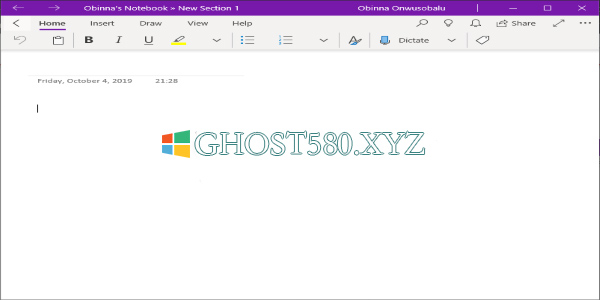
在这里,您可以键入笔记、写笔记、将手写笔记转换为文本,甚至录制音频笔记。
输入注释
单击或单击页面上的任意位置并开始键入。您的所有工作都将自动保存。
手机笔记
将内容框的顶部拖到页面上的所需位置。
调整便笺大小
拖动内容框的侧面以调整其大小。
手写笔记
你可以用鼠标、手写笔或手指来写笔记。选择一幅画,选择一支笔,然后开始书写。
将手写文本转换为文本
选择选择对象或键入文本或套索选择。
在文本周围画一个圆,然后选择“墨迹转文本”。
现在,您可以像输入文本一样编辑文本。
使用OneNote录制音频笔记
点按或轻按页面,然后选择“插入音频”。OneNote立即开始录制。
要结束录制,请选择停止。
要收听录音,请按播放按钮或双击录音。
以上介绍的内容是关于如何在WIn10系统中使用OneNote做笔记的教程。不知道大家有没有学过。如果你遇到过这样的问题,可以按照边肖的方法自己尝试一下,希望能帮你解决问题。
谢谢大家!更多教程信息请关注我们的系统世界网站~ ~ ~ ~





